
Saviez-vous que vous pouvez protéger les PDF par mot de passe? Cette fonctionnalité PDF sous-utilisée est idéale lorsque vous devez envoyer un courriel et signer des formulaires ou des contrats sensibles. Nous vous montrerons des outils gratuits et professionnels pour ajouter un mot de passe à votre PDF.
Connaissez-vous d'autres méthodes et outils pour sécuriser les PDF? 4 Conseils pour sécuriser les documents PDF 4 Conseils pour sécuriser les documents PDF Lorsque vous créez des fichiers PDF à des fins professionnelles, vous pouvez avoir un certain nombre de problèmes de sécurité, allant de qui le contenu peut être réutilisé. Il est donc essentiel de comprendre ... Lire la suite? S'il vous plaît partager dans les commentaires ci-dessous!
Comment mot de passe protéger les fichiers PDF avec Adobe Acrobat Pro DC
Adobe Acrobat Pro DC est une suite de création PDF complète Adobe Acrobat Pro DC Mini Guide pour la gestion des fichiers PDF Adobe Acrobat Pro DC Mini Guide pour la gestion des fichiers PDF Adobe Acrobat Pro DC est une solution complète de gestion des fichiers PDF. Cet article couvre les fonctionnalités clés que vous devez savoir pour créer et modifier des fichiers PDF comme un pro. Lire la suite . C'est 14, 99 $ par mois après un essai gratuit de sept jours. Outre la création et l'édition de fichiers PDF, vous pouvez protéger les fichiers PDF par mot de passe dans Adobe Acrobat Pro DC.
Voici comment ajouter un mot de passe à votre document PDF dans l'éditeur PDF d'Adobe:
- Ouvrez le PDF dans le programme, reportez-vous au menu sur le côté droit et sélectionnez Protéger .

- Choisir l'option Protéger fait apparaître une barre d'outils spécialisée. Choisissez Chiffrer dans cette section, puis sélectionnez Chiffrer avec mot de passe dans la liste déroulante.
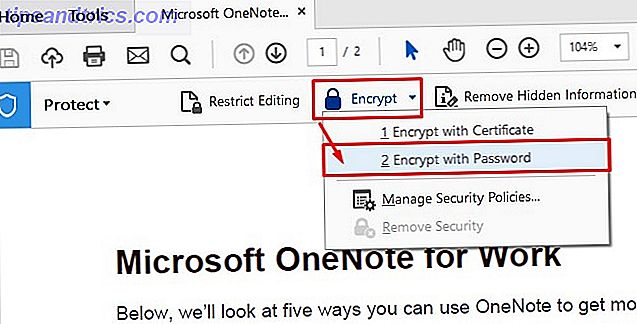
- Cette action fait apparaître la boîte de dialogue Sécurité du mot de passe - Paramètres à l'écran. Recherchez la section Ouvrir un document, cochez la case Requérir un mot de passe pour ouvrir le document et tapez le mot de passe dans le champ fourni. En outre, gardez un œil sur les cases vertes à droite - elles symbolisent la force du mot de passe.
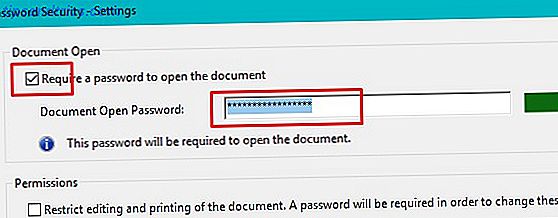
Notez la section de la boîte relative aux mots de passe pour l'édition et l'impression du document. Cela pourrait être utile lors d'efforts de collaboration. - Dans la partie inférieure du panneau des paramètres du mot de passe, vous verrez également une section intitulée Modifier le mot de passe des autorisations . Pensez au mot de passe des autorisations en tant que chaîne de caractères principale. Il permet de modifier les paramètres du mot de passe, d'éditer le document ou de prendre toute autre action restreinte.
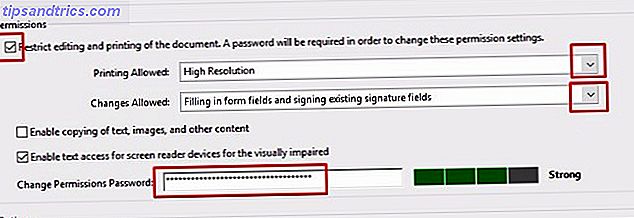
- Lorsque vous avez protégé votre PDF comme bon vous semble, cliquez sur OK en bas de la zone Sécurité du mot de passe - Paramètres.
Acheter maintenant: Adobe Acrobat Pro DC pour Windows et Mac (14, 99 $ par mois après un essai gratuit de sept jours)
Les meilleures solutions payantes pour la protection par mot de passe Adobe PDF
Pas fou des produits Adobe 4 Des alternatives très légères à Adobe Reader 4 Des alternatives très légères à Adobe Reader Utilisez-vous toujours Adobe Reader pour les documents PDF? Il est temps de passer à un lecteur de PDF alternatif qui soit léger, qui se lance rapidement et qui garde vos documents en mémoire. Lire la suite, mais besoin de fonctionnalités plus robustes que les options gratuites et à faible coût offertes? Un programme appelé novaPDF Pro est une solution possible et le téléchargement est beaucoup plus rapide. Cependant, novaPDF Pro est beaucoup moins intuitif qu'Adobe.
Pour ajouter un mot de passe à votre PDF, commencez par ouvrir le fichier PDF dans novaPDF Pro. Pour ce faire, ouvrez l'outil, qui vous amènera à cet écran:
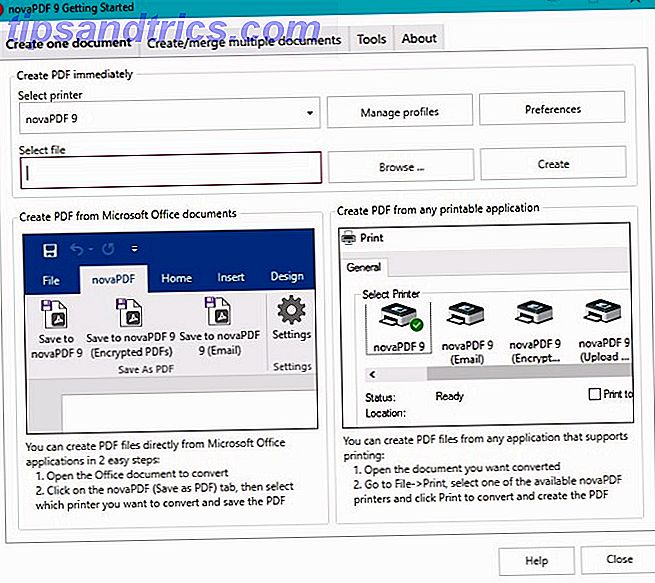
Cliquez sur le bouton qui dit Parcourir et sélectionnez le fichier PDF que vous souhaitez ouvrir. Puis cliquez sur Ouvrir .
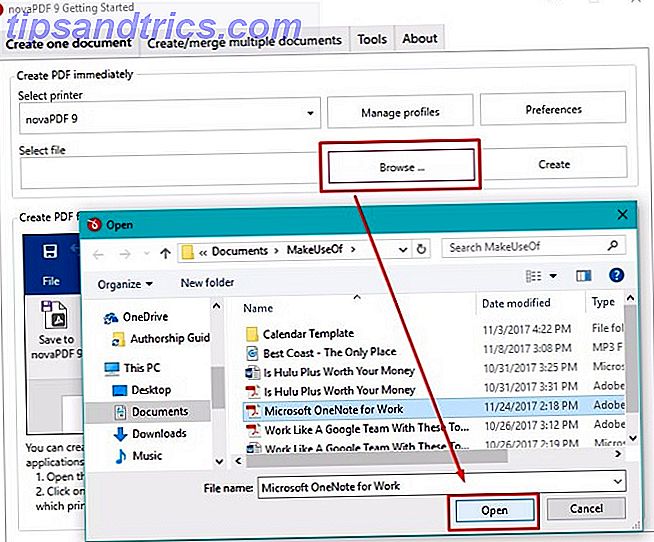
Ensuite, cliquez sur Créer . Une boîte de dialogue apparaîtra indiquant que l'imprimante sélectionnée sera l'imprimante par défaut. Cliquez sur OK
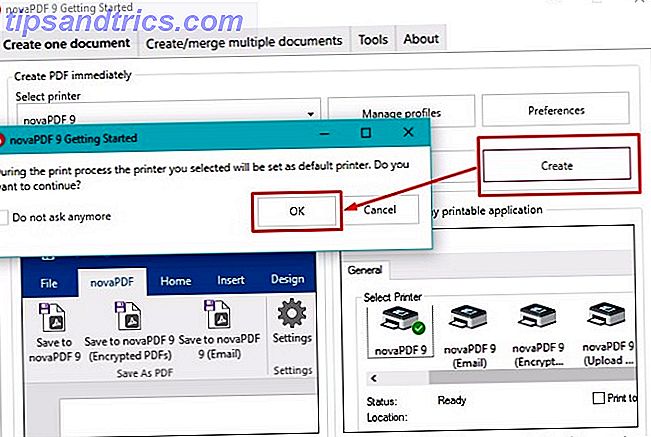
Une boîte de fichier Enregistrer le fichier PDF apparaîtra. Cochez la case qui indique Protéger le document PDF . Ensuite, cliquez sur le bouton Mots de passe à droite de celui-ci. Faites attention aux deux champs de formulaire dans la boîte de dialogue qui en résulte. Le premier est pour le mot de passe du propriétaire (qui devrait être votre mot de passe pour vous), et le suivant concerne le mot de passe de l'utilisateur (qui devrait être le mot de passe que vous avez défini pour les autres personnes).
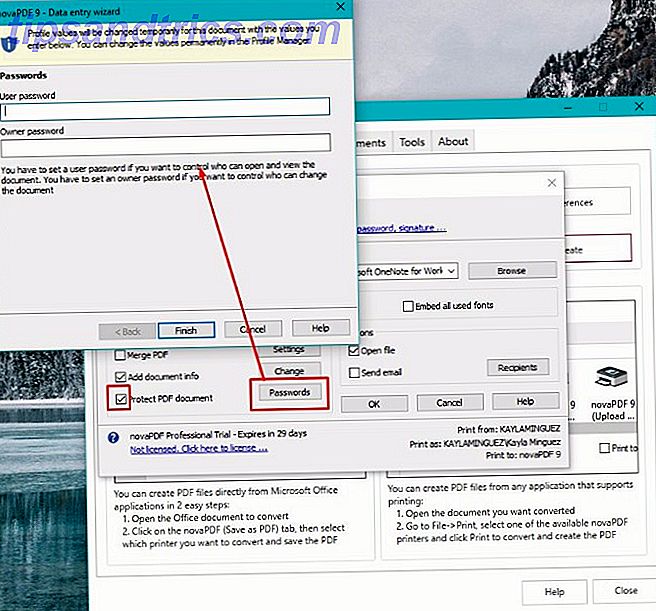
Cliquez sur Terminer . Lorsque la boîte de mots de passe disparaît, cliquez sur OK dans la zone Enregistrer le fichier PDF.
Vous saurez que votre protection par mot de passe a été réussie lorsqu'une nouvelle fenêtre PDF s'ouvre sur votre écran et vous demande le mot de passe.
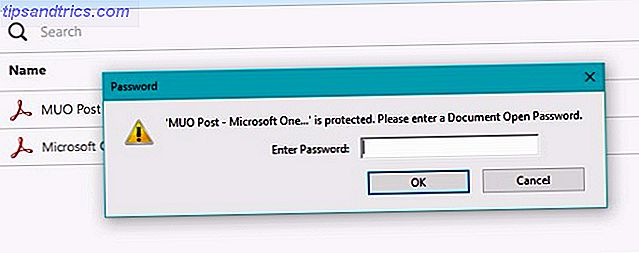
Notez que novaPDF Pro n'utilise pas de plate-forme PDF séparée mais s'intègre plutôt avec le logiciel actuel sur votre ordinateur. Par exemple, lorsque je tape le mot de passe dans mon document PDF, le document s'ouvre avec Adobe.
Note: Il existe trois versions de novaPDF, et toutes offrent de nombreuses fonctionnalités. Cependant, seul le logiciel Professional fournit des fonctionnalités de protection PDF.
Acheter maintenant: NovaPDF pour Windows (49, 99 $ après un essai complet de 30 jours Les documents créés durant la période d'essai comprennent un avis dans le pied de page.)
Comment mot de passe Protéger PDFs gratuitement
Peut-être que vous êtes sur un budget serré et ne veulent pas payer pour la protection par mot de passe PDF. Peut-être que vous avez seulement besoin de protéger les fichiers PDF avec des mots de passe à l'occasion et veulent un service gratuit 5 Outils gratuits pour éditer des fichiers PDF 5 Outils gratuits pour éditer des fichiers PDF Les fichiers PDF sont universellement utiles. Cependant, ils tombent court quand il s'agit de l'édition. Nous sommes là pour vous montrer les meilleurs outils gratuits pour éditer vos fichiers PDF. Lire la suite . Dans l'un de ces cas, essayez PDFProtect.net.
Il y a une version de bureau si vous préférez, mais l'option en ligne est extrêmement simple et facile à utiliser:
- Ouvrez PDFProtect.net.
- Sous le champ Fichier à protéger, cliquez sur l'un des trois boutons pour télécharger votre fichier PDF sur le site.
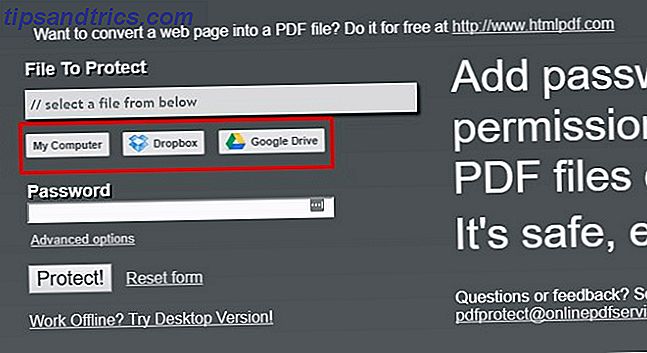
Un avantage notable de ce site est qu'il fonctionne avec des fichiers stockés via Dropbox ou Google Drive. Vous pouvez également choisir un fichier PDF sur votre ordinateur en cliquant sur le premier bouton. - Après avoir choisi le fichier, son chemin d'accès apparaît dans la zone grise. Tapez simplement le mot de passe que vous souhaitez protéger dans la zone Mot de passe . Il n'y a aucune restriction de longueur ou de caractère. Vous pouvez cliquer sur le bouton Protéger à ce stade.
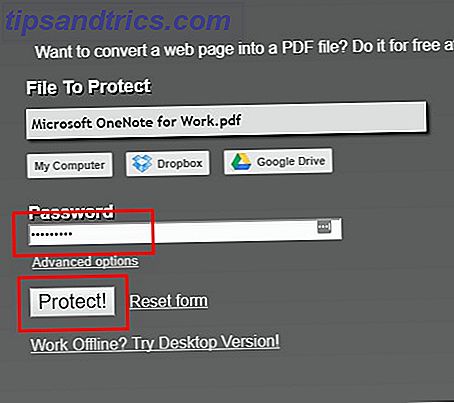
Cependant, c'est une bonne idée de vérifier les options avancées aussi. - Accédez à la section des options avancées et choisissez différents mots de passe pour ouvrir le fichier PDF ou modifier les autorisations. Les autres spécifications concernent les métadonnées de document, la copie et l'impression.
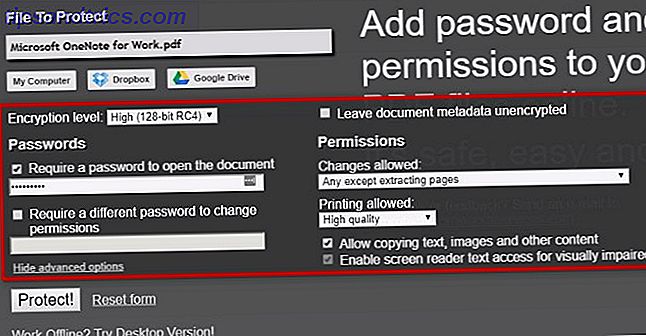
Les différents paramètres de cet outil et le produit Adobe mettent en lumière un des conseils importants pour la protection par mot de passe PDF 4 Conseils pour sécuriser les documents PDF 4 Conseils pour sécuriser les documents PDF Lorsque vous créez des fichiers PDF à des fins commerciales, vous pouvez avoir, allant de qui peut le voir à la façon dont le contenu peut être réutilisé. Il est donc essentiel de comprendre ... Lire la suite: il est nécessaire de prendre votre temps lors de la définition des autorisations de document. Le même mot de passe utilisé pour ouvrir un PDF peut ne pas fonctionner pour l'imprimer. Avant de distribuer un fichier PDF protégé par un mot de passe, passez en revue les mouvements qu'un utilisateur ferait et assurez-vous que tout fonctionne.
Essayez-le maintenant: PDFProtect.net | Navigateur et Windows (gratuit)
Comment mot de passe protéger les fichiers PDF sur votre téléphone
Comme beaucoup de gens, vous aurez peut-être du mal à vous passer de votre smartphone très longtemps. Heureusement, les développeurs d'applications ont gardé à l'esprit notre société axée sur la technologie et ont créé des applications qui vous permettent de protéger par mot de passe les fichiers PDF de votre smartphone.
Une option particulièrement facile à utiliser est l'application PDF Password pour iOS. Il propose à la fois des mots de passe propriétaires et utilisateurs.
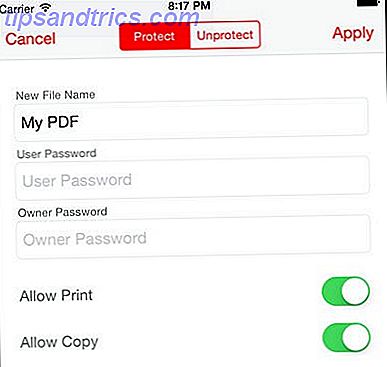
Le programme permet à une personne de définir un mot de passe pour un fichier PDF envoyé. De plus, le destinataire pourrait compter sur un autre après l'avoir ouvert. En tant que propriétaire du fichier, vous pouvez supprimer la protection par mot de passe pour un fichier PDF directement dans l'application.
Utiliser iTunes et un iPhone ou iPad connecté pour ajouter des fichiers à l'application depuis votre Mac Comment accéder et gérer les fichiers du lecteur iCloud depuis n'importe quel périphérique Comment accéder et gérer les fichiers du lecteur iCloud depuis n'importe quel périphérique Lecteur iCloud est un outil pratique, mais l'accès à vos fichiers peut être un peu déroutant puisque l'expérience de stockage en nuage d'Apple diffère vraiment en fonction de votre plate-forme ou de votre appareil. Lire la suite . Alternativement, vous pouvez utiliser l'application avec des fichiers PDF à partir de Dropbox, Safari, ou toute autre application avec le soutien PDF Viewer.
Importez des fichiers en quelques secondes en utilisant la fonction Ouvrir dans votre boîte de réception. Sélectionnez Ouvrir dans, puis Mot de passe PDF dans la boîte d'options.
Les onglets de l'application séparent visuellement vos fichiers pour une meilleure organisation. Il y a une section pour les fichiers importés et une autre pour les fichiers modifiés. Il permet de repérer facilement le matériel édité.
De plus, les boutons de bascule et les champs de formulaire simplifient la définition des mots de passe et des autorisations. Sélectionnez Appliquer pour enregistrer toutes les modifications.
Téléchargement: Mot de passe PDF pour iOS (2, 99 $)
Quels fichiers allez-vous commencer à protéger par mot de passe?
Maintenant que vous savez comment protéger les fichiers PDF avec des mots de passe, vous pouvez vous sentir plus en sécurité en envoyant des formulaires et des contrats personnels à d'autres personnes par courrier électronique.
Quels types de documents PDF utiliserez-vous pour cette fonctionnalité? Dites-nous dans les commentaires ci-dessous.
Crédit d'image: Max Pixel


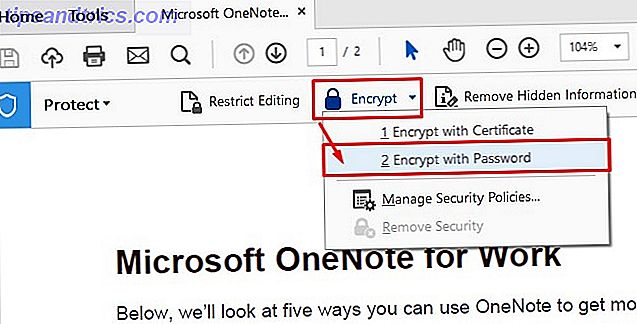
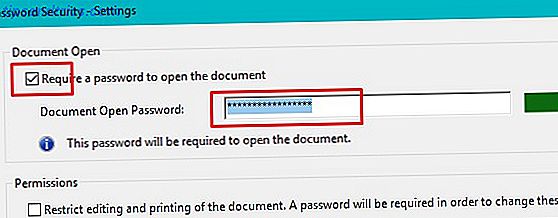
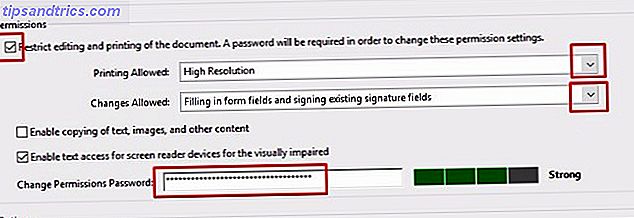
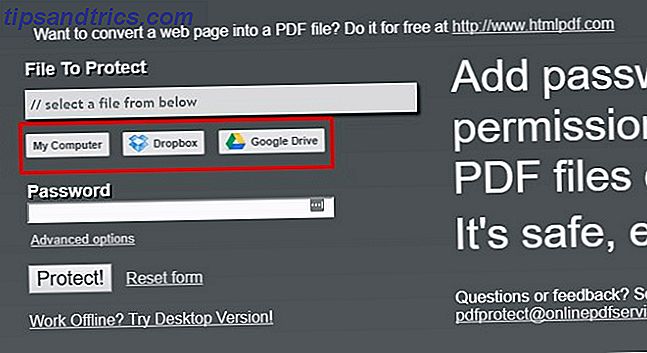
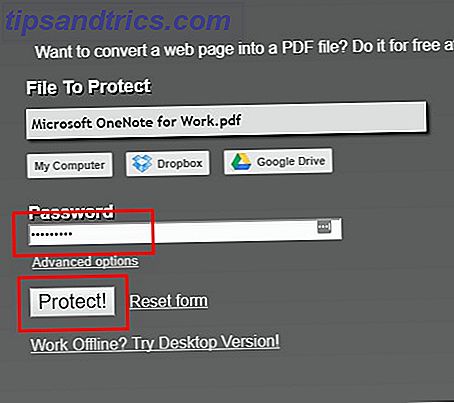
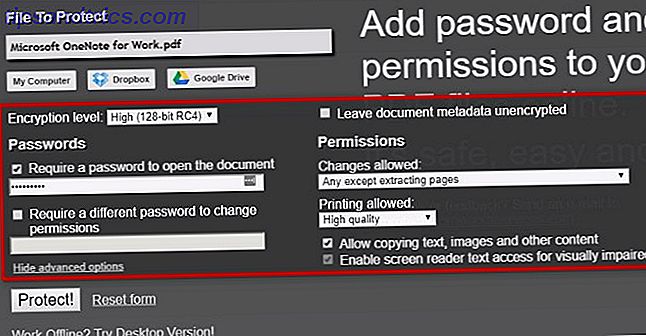
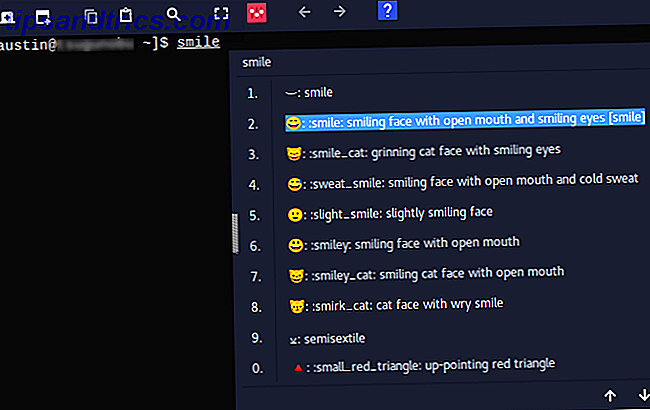
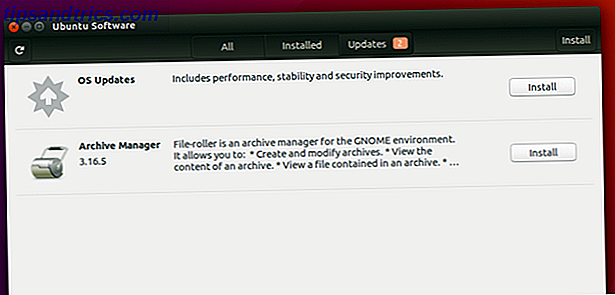
![Monter n'importe quel fichier d'archive en deux clics [Ubuntu]](https://www.tipsandtrics.com/img/linux/153/mount-any-archive-file-two-clicks.png)